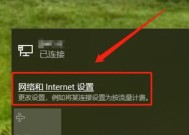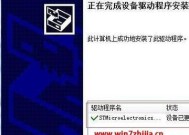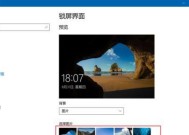Win7光盘重装系统详细教程(一步步教你如何使用Win7光盘重装系统)
- 网络技巧
- 2024-07-21
- 58
- 更新:2024-07-14 15:08:46
随着时间的推移,我们的电脑系统可能会变得越来越缓慢或出现各种问题。此时,重装系统是一个常见的解决方法。本文将详细介绍如何使用Win7光盘来进行系统重装。

1.确保备份重要数据
在开始重装系统之前,确保先备份所有重要的文件和数据。因为在重装系统的过程中,所有数据都将被清除。
2.获取Win7光盘
你需要一个可用的Win7光盘。如果你没有光盘,你可以通过购买或下载Win7的ISO镜像文件,并使用软件将其刻录到光盘上。
3.设置启动顺序
插入Win7光盘后,你需要进入BIOS界面,并将启动顺序调整为首先从光盘启动。这样,在开机时,电脑就会自动从光盘启动。
4.进入安装界面
当电脑重新启动时,它将自动从Win7光盘启动,并进入安装界面。这个界面将提示你选择语言、时间和货币格式等。
5.点击“安装”按钮
在安装界面中,点击“安装”按钮开始系统的安装过程。接下来,你需要同意许可协议并选择进行“自定义”安装。
6.删除旧的系统分区
在进行自定义安装时,你将看到一个磁盘分区的列表。选择你想要进行重装的系统分区,并点击“删除”按钮来清除旧的系统。
7.创建新的系统分区
删除旧的系统分区后,你需要创建一个新的系统分区。点击“新建”按钮,并根据需要调整分区的大小和名称。
8.格式化和安装系统
在创建新的系统分区后,选择新的分区,并点击“格式化”按钮。格式化过程将清除分区中的数据,并为新系统做好准备。点击“下一步”开始安装系统。
9.完成系统设置
在系统安装过程中,你需要按照界面提示完成一系列的设置,包括用户账号、网络连接和电脑名称等。
10.更新和安装驱动程序
安装完成后,你需要立即进行系统更新,以确保系统的安全性和稳定性。你还需要安装适合你的硬件设备的驱动程序。
11.恢复备份的数据
完成更新和驱动程序安装后,你可以将之前备份的重要数据恢复到新系统中,以便继续使用。
12.安装常用软件
随着系统的重装,你还需要重新安装你常用的软件程序,以便满足你的工作和娱乐需求。
13.设置个性化选项
除了安装软件,你还可以根据自己的喜好进行一些个性化设置,例如桌面背景、系统主题和屏幕保护等。
14.进行系统优化
在重新安装系统后,你可以考虑进行一些系统优化,例如清理垃圾文件、优化启动项和关闭不必要的服务等,以提高系统的运行速度和性能。
15.定期维护和更新系统
重装系统只是一种解决电脑问题的方法,定期维护和更新系统也是非常重要的。定期进行病毒扫描、清理硬盘垃圾和及时安装系统更新可以保持系统的稳定性和安全性。
通过这篇文章,你已经学会了如何使用Win7光盘重装系统。请记得在开始之前备份重要数据,并按照步骤进行操作。重装系统可以让你的电脑恢复到一个崭新的状态,提高性能并解决各种问题。记得定期进行系统维护和更新,以保持系统的稳定性和安全性。
使用Win7光盘重装系统的详细教程
在使用计算机的过程中,我们经常会遇到各种问题,例如系统崩溃、病毒感染等。而通过重装系统,可以有效解决这些疑难杂症。本文将为大家详细介绍如何使用Win7光盘进行系统重装,让您的电脑恢复如新。
备份重要数据
在进行系统重装之前,首先需要备份重要的个人数据,以免丢失。可以通过移动硬盘、U盘等外部存储设备将数据复制到安全的地方。
获取Win7光盘
如果您没有Win7光盘,可以通过官方渠道下载镜像文件,并刻录成光盘。或者向身边有Win7光盘的朋友借用。
重启电脑并进入BIOS设置
将Win7光盘插入电脑的光驱中,然后重启电脑。在开机启动过程中,按下相应的按键(通常是F2、F8、F10或Delete键)进入BIOS设置界面。
设置启动顺序
在BIOS设置界面中,找到“Boot”或“启动”选项,并将光驱设为首选启动设备。然后保存设置并退出BIOS。
开始安装系统
重启电脑后,系统会自动从Win7光盘启动。按照屏幕上的指示选择语言、时间和键盘输入法等设置,然后点击“下一步”。
选择安装类型
在安装类型界面上,选择“自定义(高级)”选项,以便能够格式化当前系统分区并进行全新安装。
选择系统分区
在系统分区界面上,选择需要安装系统的分区,并点击“格式化”按钮,将其清空。请务必备份好该分区中的重要数据,以免丢失。
进行系统安装
点击“下一步”后,系统开始安装过程。这个过程可能需要一段时间,请耐心等待。
输入产品密钥
在安装过程中,系统会提示您输入Win7的产品密钥。输入正确的密钥并点击“下一步”继续。
选择计算机名称和密码
在计算机名称和密码界面上,输入您想要的计算机名称和密码,并点击“下一步”进行下一步设置。
选择时区和日期/时间
选择正确的时区和日期/时间,并点击“下一步”。
安装驱动程序和软件更新
系统安装完成后,需要安装计算机硬件的驱动程序,并更新操作系统的软件,以获得更好的性能和功能。
恢复个人数据
完成驱动程序和软件更新后,将之前备份的个人数据复制回计算机。
安装常用软件和工具
根据个人需求安装常用的软件和工具,例如浏览器、办公软件等。
通过本文提供的详细教程,您已经学会了使用Win7光盘重装系统的方法。在遇到系统问题时,不再感到无助,只需按照本文的步骤操作,即可让您的电脑重新焕发活力。记得备份重要数据,选择正确的安装选项,并且及时安装驱动程序和软件更新,让您的电脑始终保持最佳状态。